在使用Win8系统的过程中,很多用户会遇到显卡安装的问题。本文将详细介绍Win8系统下显卡的安装步骤和注意事项,帮助用户顺利完成显卡的安装。
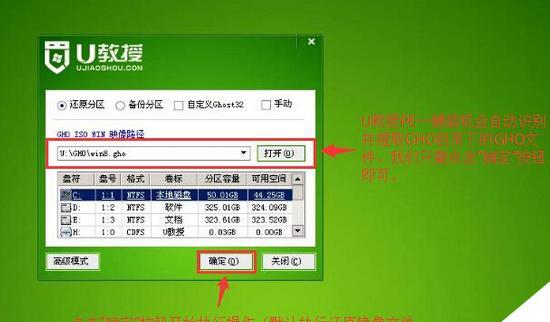
检查显卡型号和驱动程序的兼容性
在开始安装显卡之前,首先需要确认自己的显卡型号和驱动程序与Win8系统的兼容性。通过查看显卡盒子或者显卡背面的标签,可以获得显卡型号信息。在官方网站上下载相应的Win8驱动程序。
备份重要数据
在安装显卡之前,为了防止意外发生,建议用户备份重要数据。显卡安装可能需要重启电脑,因此备份数据可以保证数据的安全。

关闭电脑并断开电源
在进行显卡安装之前,必须确保电脑处于关闭状态,并且拔掉电源线。这样做可以避免任何可能的电流冲击或损坏设备的情况发生。
打开机箱并找到显卡插槽
在显卡安装过程中,需要打开电脑机箱,并找到显卡插槽。通常情况下,显卡插槽位于电脑主板上。
插入显卡并固定
将显卡插入显卡插槽中,并确保插入牢固。通常需要用螺丝将显卡固定在机箱上,以防止意外松动。
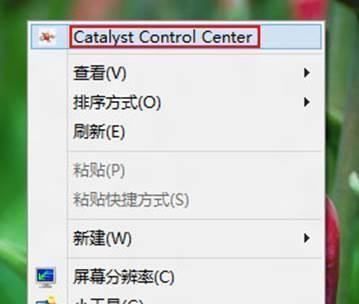
连接电源线和显示器
将电源线连接到显卡上,并确保连接牢固。将显示器的数据线插入显卡的显示接口,确保连接良好。
重新启动电脑并安装驱动程序
重新启动电脑后,系统会自动检测到新的显卡,并提示安装驱动程序。按照系统提示完成驱动程序的安装。
调整显卡显示设置
安装完显卡驱动程序后,需要根据个人喜好和显示器的分辨率调整显卡的显示设置。可以通过右键点击桌面空白处,选择“显示设置”进行调整。
检查显卡是否正常工作
安装完成后,需要检查显卡是否正常工作。可以打开一些图形密集的程序或者游戏,观察显卡的表现是否正常,如画面流畅、颜色准确等。
更新显卡驱动程序
为了获得更好的性能和稳定性,建议定期更新显卡驱动程序。可以定期访问显卡官方网站,下载并安装最新的驱动程序。
处理驱动冲突和问题
在使用显卡的过程中,可能会遇到驱动冲突和其他问题。可以通过卸载并重新安装驱动程序来解决一些常见问题,或者寻求技术支持的帮助。
注意事项和常见问题
在安装显卡的过程中,需要注意一些细节和常见问题。比如,确保显卡和电源的兼容性、正确安装驱动程序等。针对一些常见问题,如黑屏、无法识别等,可以在官方论坛或者技术支持中心寻求帮助。
清理显卡和散热器
定期清理显卡和散热器上的灰尘和杂物,可以保证显卡的正常工作和散热效果。
合理使用显卡功耗和超频
在使用显卡的过程中,需要合理使用功耗和超频功能。过高的功耗和超频可能会导致显卡过热或者性能下降。
通过本文的教程,我们详细介绍了在Win8系统下安装显卡的步骤和注意事项。希望能够帮助用户顺利完成显卡的安装,并获得良好的显卡性能。如果在安装过程中遇到任何问题,建议及时寻求技术支持或者专业人士的帮助。







